Bugünün yazısı, “AppLocker”da şu içeriği araştırıyor:
- Windows'ta AppLocker'ı Anlamak.
- AppLocker'ı Windows'ta Kullanmanın Yararları.
- Windows'ta AppLocker Nasıl Kullanılır?
Windows'ta “AppLocker”ı Anlamak
“ Uygulama kilitleyici ” Windows işletim sisteminde, uygulamanın beyaz listeye alma ilkelerini uygular. Bu politikalar, yalnızca yetkili kullanıcıların belirtilen uygulamaları çalıştırabilmesini sağlar. 'AppLocker' yürütülebilir dosyaların, betiklerin, yükleyicilerin ve dinamik bağlantı kitaplıklarının (DLL'ler) yürütülmesini denetlemek için bir dizi kural uygulayarak çalışır.
Windows'ta “AppLocker” Kullanmanın Yararları
Kullanmak ' Uygulama kilitleyici ” Windows'ta aşağıdaki özellikler size fayda sağlayabilir:
Güvenlik
'AppLocker', kötü amaçlı uygulamalar nedeniyle oluşabilecek kötü amaçlı yazılım bulaşmalarını azaltmada oldukça etkilidir. Yetkisiz yazılımları belirli bir kullanıcı bağlamında sistem üzerinde çalışacak şekilde sınırlandırarak güvenlik mekanizmasını güçlendirir.
Birden Çok Dosya Türüyle Uyumluluk
Kullanmak ' Uygulama kilitleyici ” Windows'ta yöneticiler, uzantılarını kullanarak yazılımları/uygulamaları beyaz listeye alarak özelleştirme kolaylığının keyfini çıkarabilir. 'AppLocker' ile çalışılabilecek dosya türleri şunları içerir:
- DLL yürütülebilir dosyaları.
- Paket uygulama yükleyicileri.
- “.mst”, “.msi” ve “.msp” uzantılarına sahip olanlar da dahil olmak üzere Windows yükleyici dosyaları.
- Yürütülebilir dosyalar (bat, .ps1, .cmd, .js, .vbs, .exe ve .com).
Denetim ve Raporlama
Tüm politikalar denetim ve raporlama gerektirir, bu nedenle 'AppLocker', politika ihlallerine ilişkin içgörüler sağlayan sağlam denetim ve raporlama yetenekleri içerir.
“Windows'ta AppLocker” Nasıl Kullanılır?
“ Uygulama kilitleyici ” Windows'ta aşağıdaki adımlar kullanılır:
1. Adım: “Yerel Politika Düzenleyici”yi başlatın
“ için varsayılan bir uygulama olmadığı için Uygulama kilitleyici ”, Windows'ta “Yerel İlke Düzenleyici” içinde yapılandırılır. Başlatmak için “Windows” tuşuna basın ve “ secpol.msc. ” ve “Yönetici olarak çalıştır”ı tetikleyin:
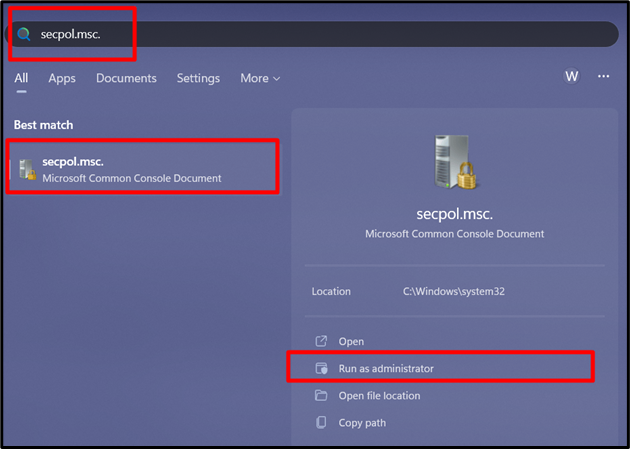
2. Adım: Kural Zorunluluğunu Yapılandırın
'Güvenlik Ayarları'nı genişleterek, 'Uygulama Kontrol İlkeleri' seçeneğini göreceksiniz, genişletin, 'AppLocker'ı seçin ve ardından sağ bölmede 'Kural uygulamasını yapılandır'ı tetikleyin:
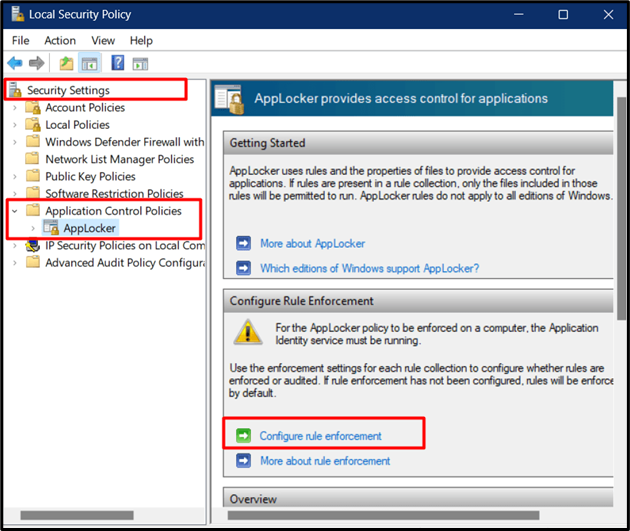
Şimdi, kuralları buna göre ayarlamanız gereken aşağıdaki pencere görünür. Ayarlandıktan sonra, “Tamam” düğmesine basın:
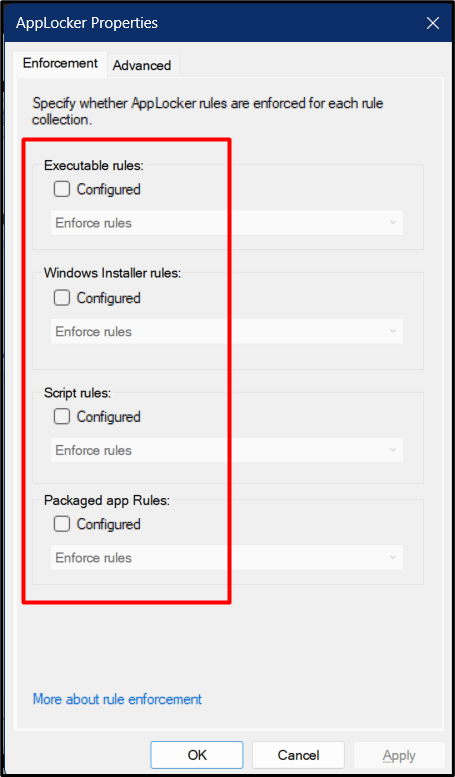
Şimdi, kuralların uygulandığını ancak ayarlanmadığını görebileceğiniz yukarıdaki açılır pencereyi takip eden sağ bölmeden aşağı kaydırın:
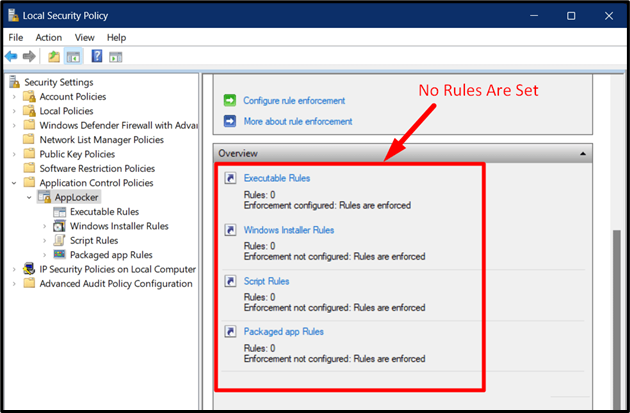
3. Adım: Kuralları Belirleyin
Kuralları ayarlamak için, genişletmek için “AppLocker” seçeneğine tıklayın, sağ tıklayın ve ardından bunları anladıktan sonra istediğiniz kural türünü tetikleyin:
- “ Yeni Kural Oluştur ” seçeneği, sıfırdan yeni bir kural oluşturmaya yardımcı olur.
- “ Kuralları Otomatik Olarak Oluştur ” mevcut sistemi referans alarak kuralları oluşturur ve buna göre yapılandırır (önerilir).
- “ Varsayılan Kurallar Oluştur ”, yeni bir kural oluşturmak için varsayılan yapılandırma ayarlarını kullanır.
“” kullanarak bir kural oluşturalım. Kuralları Otomatik Olarak Oluştur ' seçenek:
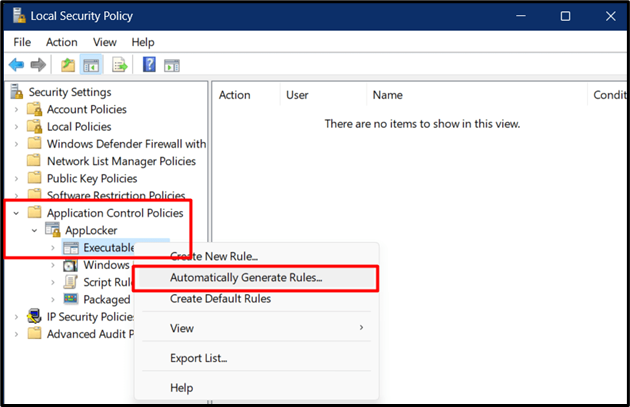
Aşağıdakileri özelleştirmek zorunda olduğunuz yeni bir sihirbaz açılacaktır:
- Kuralı uygulamak istediğiniz kullanıcıyı veya güvenlik grubunu seçin.
- Kullanıcıların uygulamaları yürütmesine ve bir denetim raporu oluşturmasına izin vermek istediğiniz klasör.
- Daha sonra özelleştirilecek kuralı tanımlayabileceğiniz bir ad belirleyin.
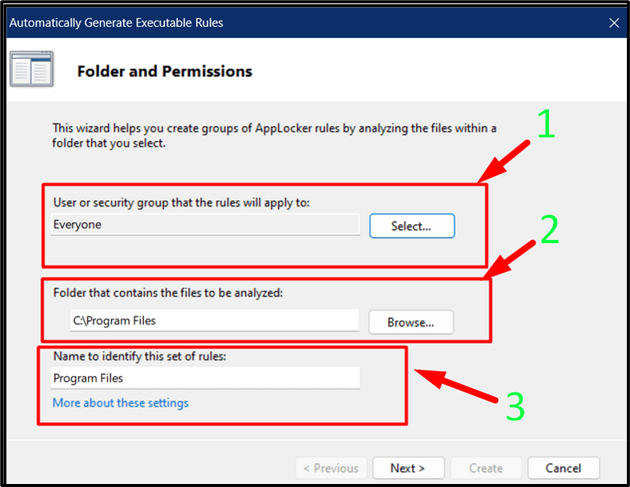
“İleri” düğmesine basmak sizi “ Kural Tercihleri “Dijital olarak imzalanan dosyalar için yayıncı kuralları” seçmeniz ve bunu yaptıktan sonra “İleri” düğmesine basmanız isteniyor:
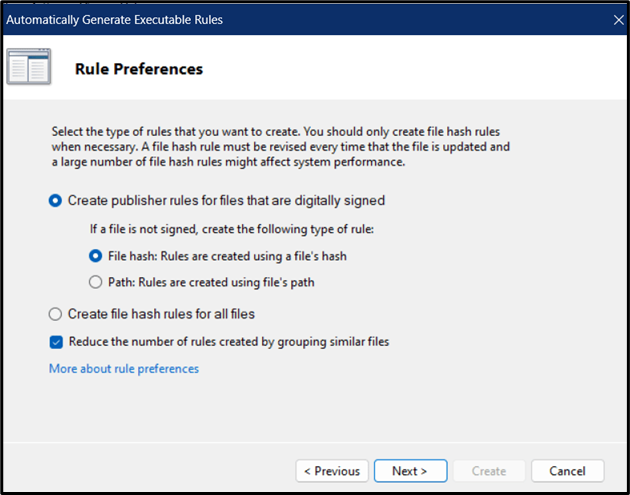
'İleri' düğmesine basıldığında, sihirbaz kuralların son bir incelemesini sağlayacaktır. Bunları gözden geçirin ve 'Oluştur' düğmesini tetikleyin:
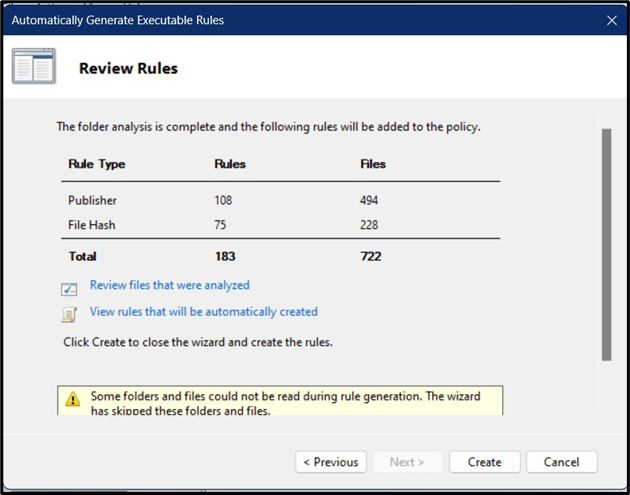
Bunu yaptıktan sonra kurallar oluşturulmaya başlayacak ve bu işlem birkaç saniye sürecektir:
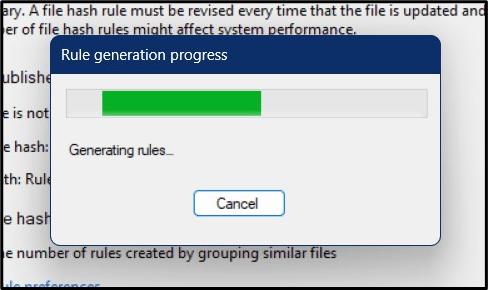
Oluşturulan kurallar artık ana ekranda şu şekilde görünecektir:
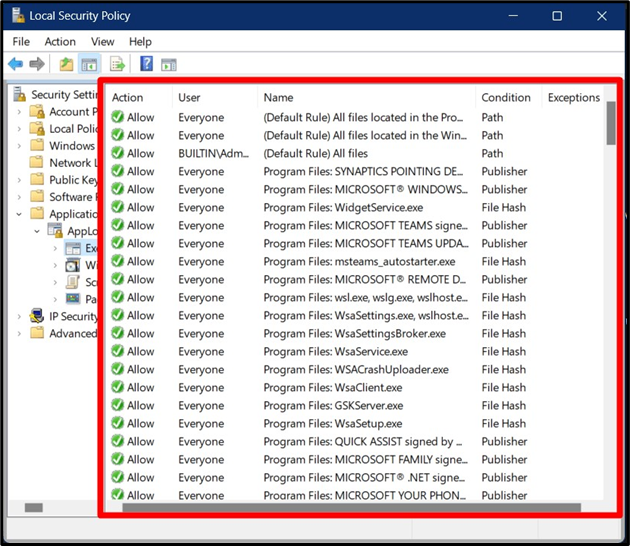
Şimdi, bu kuralları özelleştirmek istiyorsanız, uygulamaya sağ tıklayın ve 'Özellikler'i seçin:
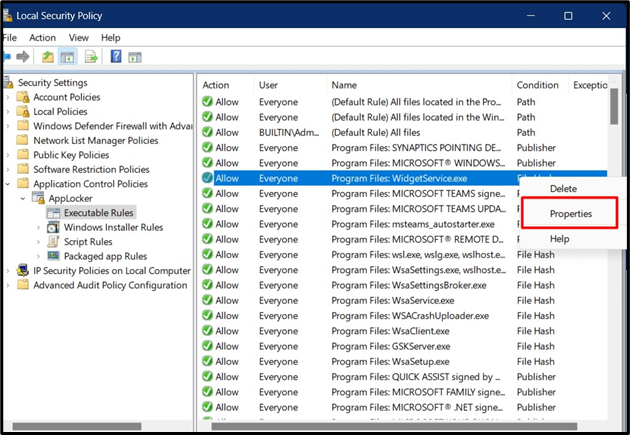
'Özellikler' penceresinden sırasıyla 'Eylem'i seçebilir ve uygulamayı/yazılımı yürütebilecek 'Kullanıcı/grup'u değiştirebilirsiniz:
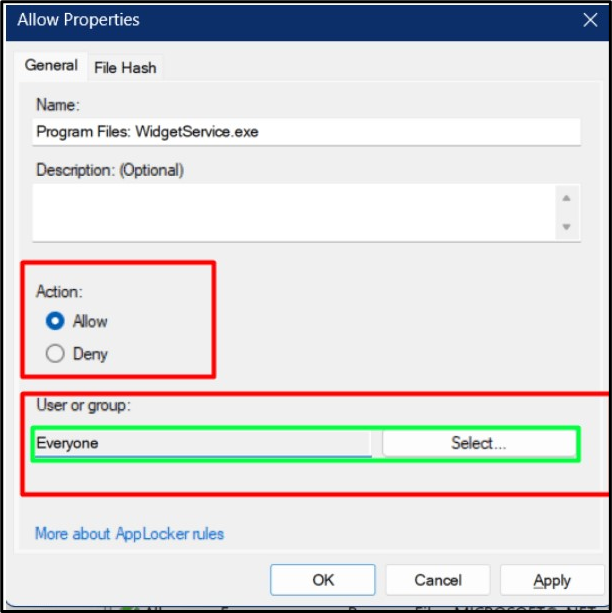
Kurallar ayrıca sağ tıklayıp “Sil” seçeneği seçilerek de silinebilir:
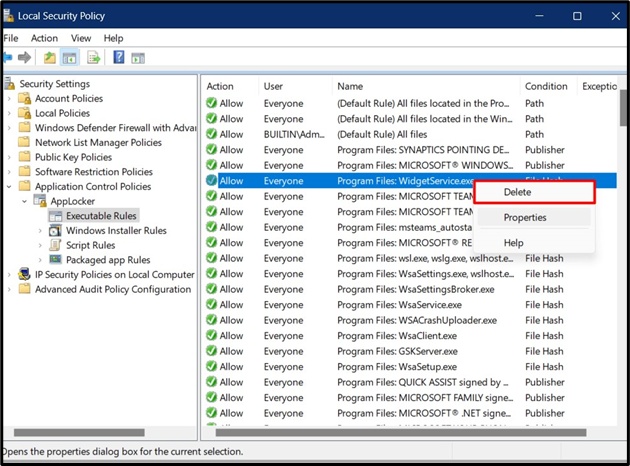
Çözüm
“ Uygulama kilitleyici ” Windows'ta, sistem yöneticilerinin uygulamalarla ilgili politikaları kimin çalıştırabileceği ve kimin yürütemeyeceği bağlamında belirlemesine yönelik bir araçtır. Bu politikalar, yöneticilerin “AppLocker” tarafından oluşturulan denetim raporunu görüntüleyebildiği kuruluşlarda büyük beğeni topluyor. Ayrıca, yetkisiz uygulamaları yürüterek kötü amaçlı yazılım saldırılarının olasılığını da azaltır. Bu kılavuz, Windows'ta “AppLocker”ı açıkladı.